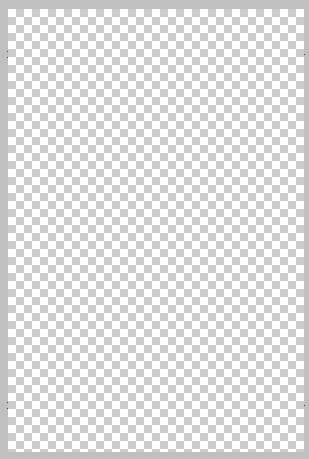-Видео

- Видеоуроки от Вячеслава Пчелова
- Смотрели: 885 (5)

- Видеоуроки от Вячеслава Пчелова
- Смотрели: 338 (6)

- Видеоуроки от Вячеслава Пчелова
- Смотрели: 434 (2)

- Видеоуроки от Вячеслава Пчелова
- Смотрели: 412 (1)

- Ретуширование портрета
- Смотрели: 638 (8)
-Рубрики
- Видеоуроки (141)
- Фоны/Подложки (66)
- Рамки (66)
- Photoshop Уроки (51)
- Кисти (45)
- Клипарт (37)
- Текстуры (26)
- Праздничное (22)
- Скрапы (17)
- Шрифты (16)
- Для детей (15)
- Календари (13)
- Стили (11)
- Рамки и схемы (9)
- Отрисовки (7)
- Плагины (7)
- Actions/Экшены/Действия (6)
- Времена года (6)
- Формы (5)
- Программы (4)
- Паттерны (3)
- Костюмы для Фотомонтажа (3)
- Анимация (3)
- Обложки (2)
- Градиенты (1)
- Фильтры (0)
-Подписка по e-mail
-Поиск по дневнику
-Интересы
-Постоянные читатели
-Статистика
Записей: 531
Комментариев: 1685
Написано: 2268
Уроки Фотошопа: Работа с PSD и PNG шаблонами |
Уроки Фотошопа: Работа с PSD и PNG шаблонами
Многие не знают как работать с шаблонами PSD и PNG (костюмами, рамками). В этом уроке, на примере работы с рамочкой для фотографий, я покажу что и как делать с этими "загадочными" шаблонами в формате PSD и PNG.
Итак, поехали:
Первое что нам нужно - это сам шаблон (т.е. файл в формате PSD или PNG). В данный момент их полно в интернете. Можно скачать и с нашего сообщества в соответствующем разделе «Рамки» (Раздел с костюмами появится позже).
Теперь открываем этот шаблон в Photoshop. Файл – Открыть (File– Open)
Если слои отключены мы увидим следующую картину, а вернее чистый фон.
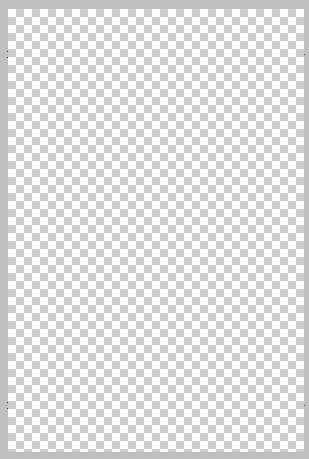
Включаем все слои, т.е. делаем их видимыми.

После включения всех слоев увидим рамку во всей красе.

Теперь открываем необходимую фотографию. Я выбрала эту.

Находясь на слое с фотографией выбираем Выделение – Выделить все (Select– All), далее Редактирование – Копировать (Edit– Copy). Закрываем фотографию. Находясь на нашей рамочке выбираем Редактирование – Вставить (Edit– Paste) и располагаем слой с ней (т.е. фотографией) под слоем с овальной рамкой.

Теперь необходимо подогнать размер фотографии под размер рамочки.
Выделяем слой с фотографией (кликните по нему в панели слоев), нажмите CTRL + T. Вокруг фотографии появится тонкая окантовка с узлами. Поставив курсор внутрь окантовки, либо на любой из узлов – можно изменить размер изображения, либо передвинуть его.

Не забываем нажимать галочку в правом верхнем углу программы. Окантовка с узлами исчезнет и появится ваше изображение в рамочке.

Вот и все!!!
Сохраняем файл (File - Save As). Если Вы сохраните в формате PSD - то сможете поменять что-либо в вашем творении, если сохраните в формате JPG - изменения будут невозможны.
Удачи Вам!!!
| Рубрики: | Photoshop Уроки |
Процитировано 648 раз
Понравилось: 64 пользователям
| Комментировать | « Пред. запись — К дневнику — След. запись » | Страницы: [1] 2 3 [Новые] |
Но в принципе тут как удобнее - можно и рамку под фото подгонять )